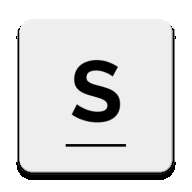您的位置:首页 > 新闻资讯 > 软件教程 > MPlayer播放器怎么使用_MPlayer安装使用教程
 2020-06-22 19:55:43
2020-06-22 19:55:43
 在手机上看
在手机上看
扫一扫立即进入手机端
MPlayer是一款非常好用的软件,我们可以使用MPlayer来进行播放我们想要看的视频,并且MPlayer还可以帮助我们进行广告屏蔽,病毒查杀等功能,那么我们应该怎么使用呢,下面是关于MPlayer安装使用教程,魔酷下载站提供MPlayer播放器免费下载
MPlayer播放器安装使用教程

一、从本站点下载MPlayer播放器,解压后双击.exe,出现安装界面,单击“下一步”继续
二、阅读安装协议,单击“同意”并同意下一步
三、建议在D单元上安装软件,单击“下一步”继续
四.设置完MPlayer安装程序后,进入MPlayer安装程序组件选择界面,请根据需要进行选择。
五、软件的安装比较慢,我们可以耐心等待一下,
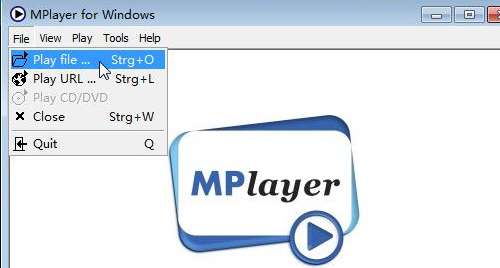
六、等到进度条走完我们可以关闭安装向导,然后我们在找到桌面软件,点击进行打开
如何使用MPlayer播放器:
七、单击左上角工具栏上的“文件”,然后单击扩展菜单上的“文件播放”打开文件选择窗口
八、然后,在“文件选择”对话框中,按照存储视频文件的方式查找视频文件。用鼠标选择视频文件后,单击[打开]使用MPlayer打开视频文件
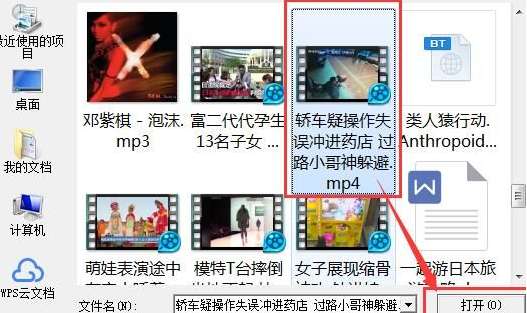
九、然后我们成功地打开视频,MPlayer将立即播放视频
MPlayer经常出现的问题
如何设置MPlayer字幕?
十、首先运行打开MPlayer播放器,然后选择[Options]-[Preferences]进入下一个界面。
十一、进入首选项界面后,选择【字幕】设置联合承诺,自动加载字幕或编码文件等信息。你也可以在这里设置语言模式。
十二、选择[字体和颜色]后,您可以设置字幕上显示的颜色、字体、边距和其他文字信息。
Simpler
安卓软件
教育学习 | 0.00MB
simple记事本
安卓软件
生活服务 | 34.55MB
SimpleBox工具箱
安卓软件
系统工具 | 4.61MB
Simplify
安卓软件
生活服务 | 2.91MB
Simple Notepad
安卓软件
生活服务 | 0.74MB
SimplePlanes
苹果游戏
模拟经营 | 372.00MB
热门新闻
精彩专题
更多+游戏排行

星之卡比手机版

圣诞老人和白色圣诞节

萌娘触摸7人物全解锁

小舞奇遇记

当新婚妻子梅古堕落时

哥特少女勇闯恶魔城2

棘罪修女

人生模拟器中国式人生解锁vip

家出少女1.2.3汉化

胡桃大战史莱姆直装版